Chú thích cho hình ảnh là đoạn văn bản nhỏ xuất hiện phía dưới hình ảnh, thường là để trao cho nó bối cảnh bổ sung hoặc cung cấp sắp xếp nguồn. Mặc dù thêm chú thích hình ảnh có vẻ như là một điều nhỏ, tuy nhiên chúng có khả năng yêu cầu sự chú ý nhiều hơn từ người đọc so sánh với văn bản thông thường trong thông tin của bạn. Một số chuyên gia, như những người ở Copyblogger, thậm chí nói rằng nên vận dụng chú thích 2-3 câu phía dưới các hình ảnh quan trọng.
Vì vậy, nên quan tâm đến chú thích trên Trang Web WordPress của bạn (và bạn có thể nhận ra rằng mình cũng sử dụng chú thích trong tất cả nội dung của mình ở đây, ngoại trừ hình ảnh nổi bật của mình ). Để giúp cho bạn bắt đầu dùng chú thích cho hình ảnh của riêng mình, mình sẽ nghiên cứu cách thêm chú thích hình ảnh WordPress.
Mình sẽ trình bày một vài ứng dụng khác nhau, nhưng bạn luôn có thể nhấp vào một trong các liên kết phía dưới để chuyển thẳng đến một phần cụ thể:
- Thêm chú thích hình ảnh WordPress
- Chỉnh sửa chú thích cho hình ảnh hiện có
- Thêm chú thích vào hình ảnh trong thư viện WordPress
- Chuyển đổi giao diện WordPress
- Chú thích hiển thị trên WordPress Ảnh nổi bật
Xem thêm: Fix lỗi không thể đăng ảnh trên WordPress?
Hướng dẫn thêm chú thích hình ảnh WordPress
Cách thêm chú thích hình ảnh WordPress
Trong phần này, mình sẽ đề cập đến cách thêm chú thích hình ảnh WordPress mà bạn vận dụng trong một bài đăng hoặc trang riêng cá nhân. Để khởi đầu, hãy tạo một bài post / trang mới hoặc chỉnh sửa phần thông tin mà bạn mong muốn thêm chú thích.
Sau đó, nhấp vào nút Thêm phương tiện trong trình chỉnh sửa WordPress để upload hoặc chèn hình ảnh:
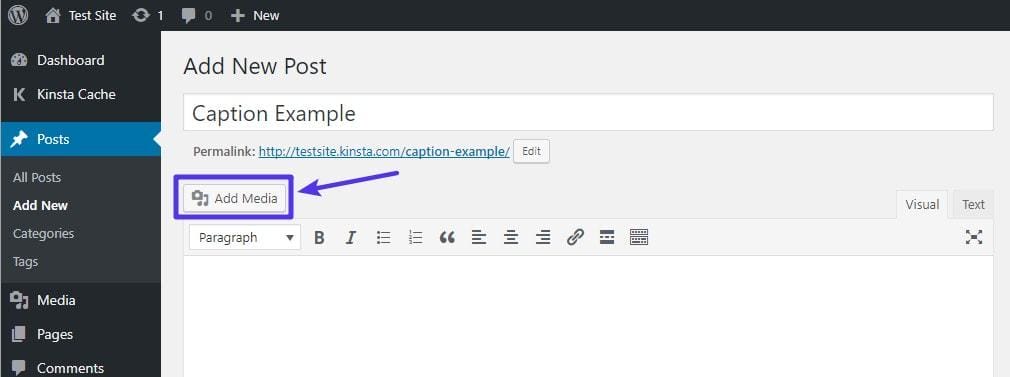
Cách thêm hình ảnh mới trong trình chỉnh sửa WordPress
Khi bạn định vị hình ảnh hiện có hoặc tải lên hình ảnh bạn mong muốn thêm chú thích, nhấp vào hình thu nhỏ xem trước để chọn hình ảnh.
Sau đấy, tìm hộp Phụ đề trong phần CHI TIẾT ATTACHMENT . Nhập chú thích mong ước của bạn vào ô và nhấp vào chèn vào bài viết :
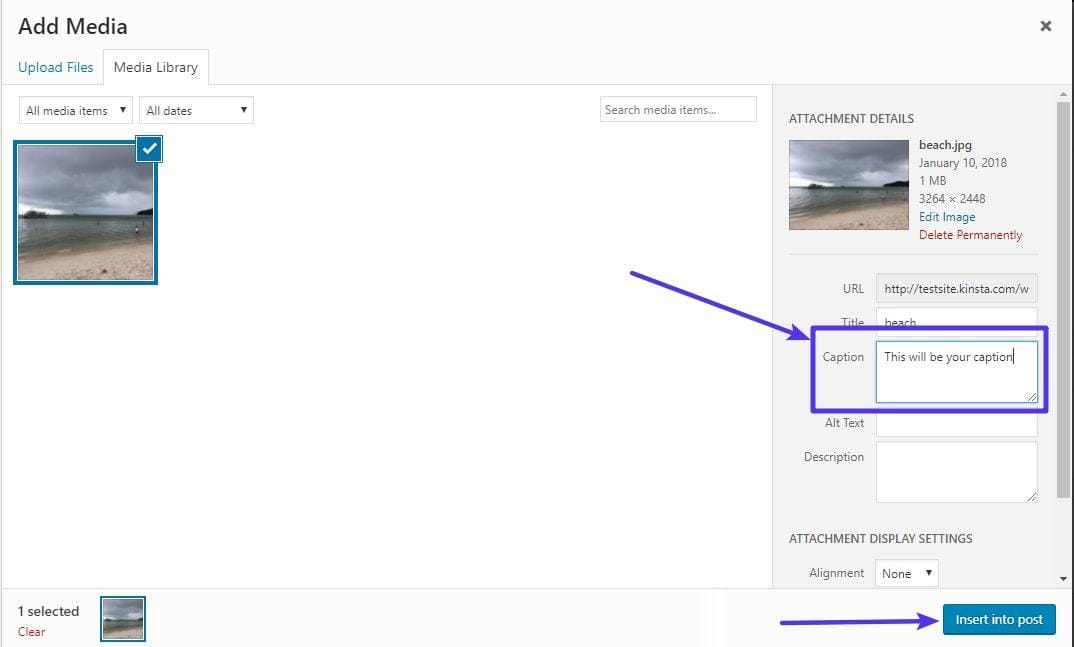
Chọn một hình ảnh cụ thể để thêm chú thích cho nó
Và đấy là nó! Bạn sẽ thấy chú thích của mình bên dưới hình ảnh trong trình chỉnh sửa WordPress và bạn cũng sẽ thấy nó xuất hiện ở mặt trước:
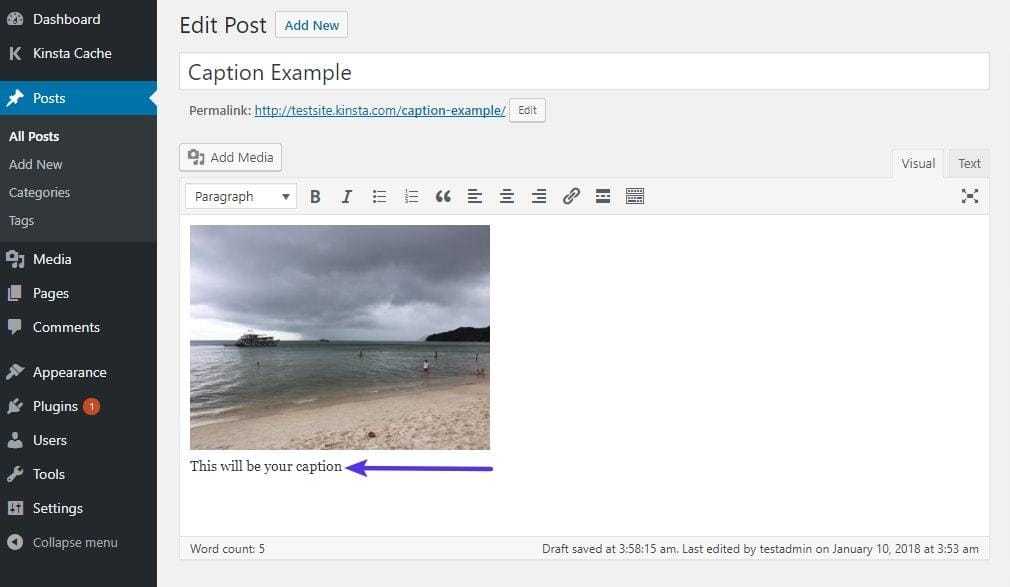
Một ví dụ về cách hiển thị chú thích hình ảnh trong trình chỉnh sửa WordPress
Lưu ý
WordPress hỗ trợ chú thích hình ảnh ra khỏi hộp. Thế nhưng, chú thích của bạn hiển thị như thế nào ở mặt trước sẽ được xác định bởi Theme WordPress cụ thể mà bạn đang dùng. Nếu chú thích của bạn bị thiếu hoặc không được tạo kiểu theo cách bạn muốn, mình khuyên bạn nên liên lạc với nhà phát triển theme WordPress để chuyển đổi. Phần lớn đó có thể chỉ là một tinh chỉnh CSS nhỏ cần có.
Mình cũng sẽ giới thiệu một plugin WordPress bên dưới, sẽ giúp bạn chủ động hơn về cách tạo kiểu chú thích trên Trang Web WordPress của bạn.
Cách chỉnh sửa chú thích cho hình ảnh hiện có
Trong phần trước, mình đã chỉ cho bạn cách thêm chú thích cho hình ảnh mới mà bạn thêm vào thông tin WordPress của mình. Tuy nhiên nếu bạn cần chỉnh sửa chú thích cho hình ảnh hiện có hoặc thêm chú thích cho hình ảnh mà bạn đã thêm vào thông tin của mình thì sao?
Để làm việc đó:
- Nhấp vào hình ảnh hiện có mà bạn muốn chỉnh sửa hoặc thêm chú thích vào
- Click vào biểu tượng Bút chì để có thể chỉnh hình ảnh
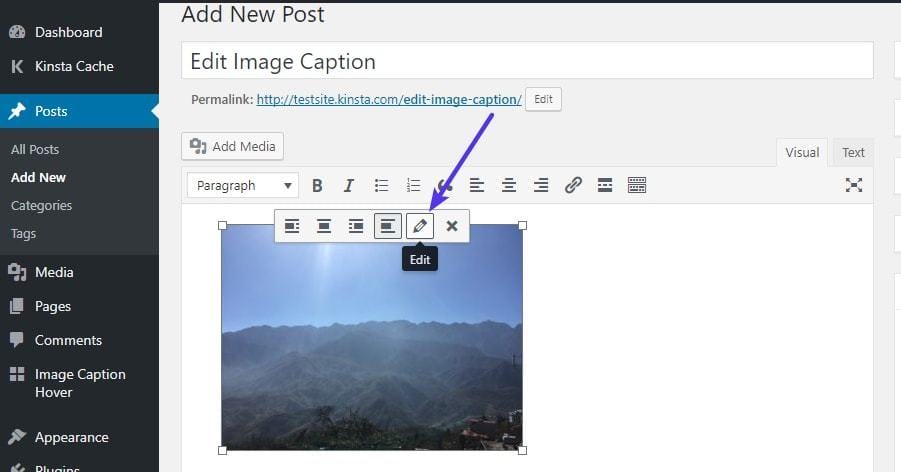
Cách chỉnh sửa hình ảnh WordPress
- Nhập chú thích bạn muốn vào hộp Phụ đề
- Click vào thay đổi và bổ sung
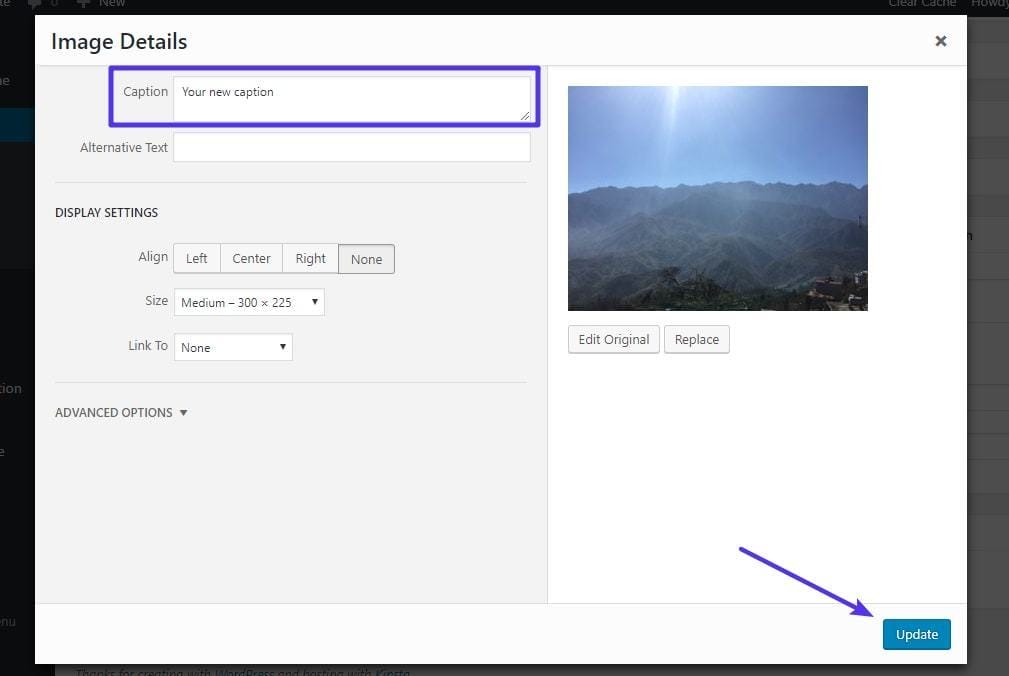
Nơi để thêm chú thích mới
Nếu như bạn cần phải chỉnh sửa chú thích cho hình ảnh với chú thích hiện có, bạn cũng có khả năng chỉnh sửa văn bản của chú thích trong trình chỉnh sửa WordPress giống như bất kỳ đoạn văn bản nào khác:
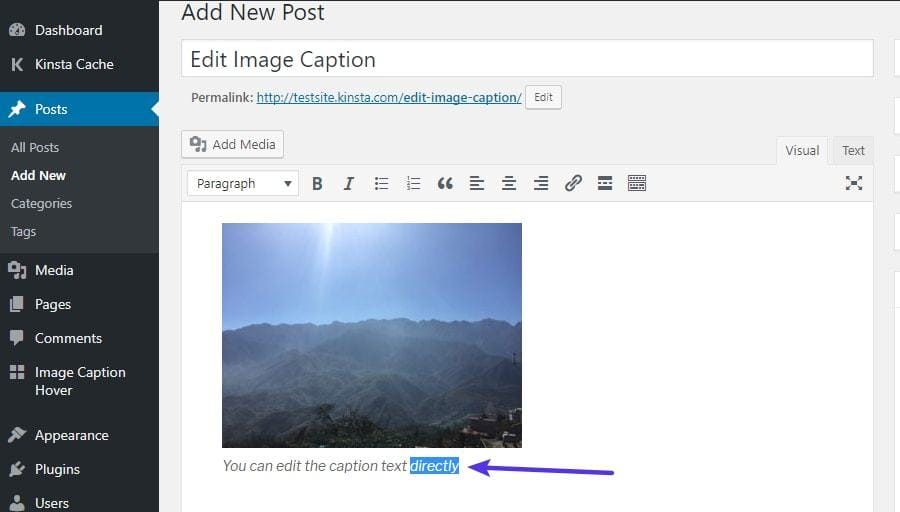
Chỉnh sửa chú thích hình ảnh WordPress hiện có trực tiếp trong trình chỉnh sửa WordPress
Một lần nữa – phương pháp cuối cùng này chỉ hoạt động nếu như bạn đang chỉnh sửa chú thích cho hình ảnh mà bạn đã thêm chú thích.
Cách thêm chú thích hình ảnh trong thư viện WordPress
Bạn sẽ sử dụng một phương pháp tương tự để thêm chú thích cho hình ảnh mà bạn dùng trong các phòng trưng bày WordPress bình thường.
Để khởi đầu, hãy tạo một bộ sưu tập mới:
- Nhấp vào Thêm phương tiện
- Chọn Tạo Thư viện
- Chọn hình ảnh của bạn
- Nhấp vào Tạo thư viện mới
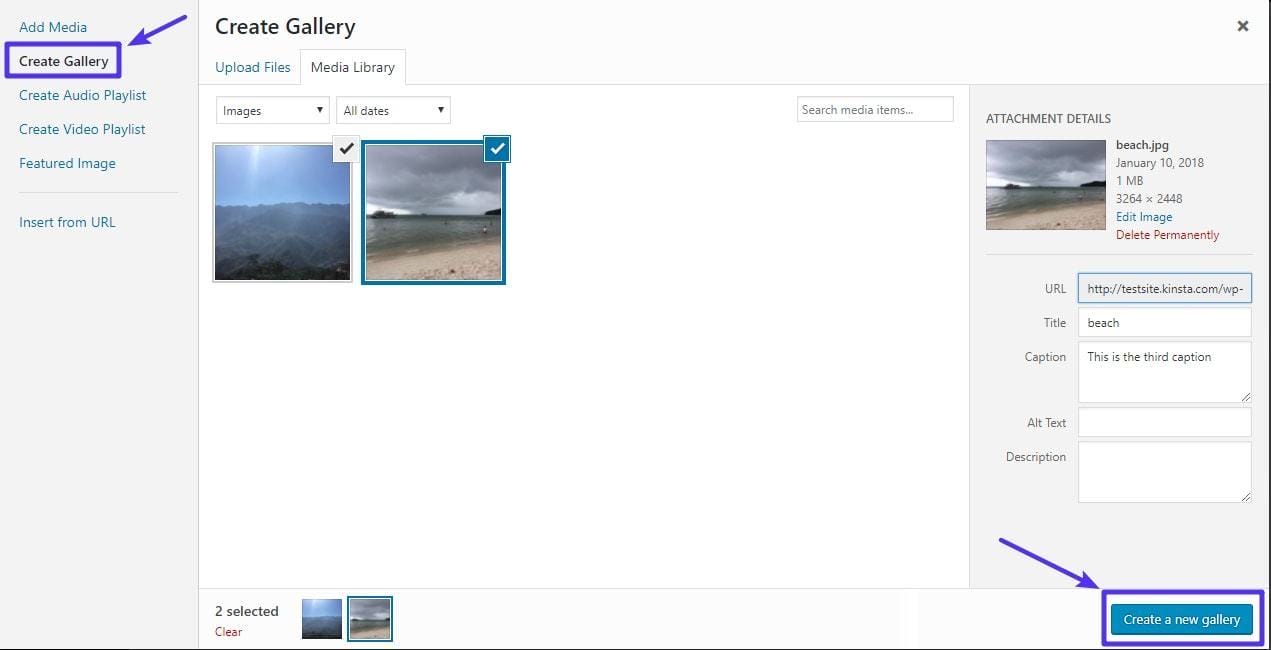
Cách tạo thư viện ảnh mới trong WordPress
Sau đấy, bạn sẽ chỉnh sửa chú thích của từng hình ảnh bằng việc dùng hộp phía dưới mỗi hình ảnh:
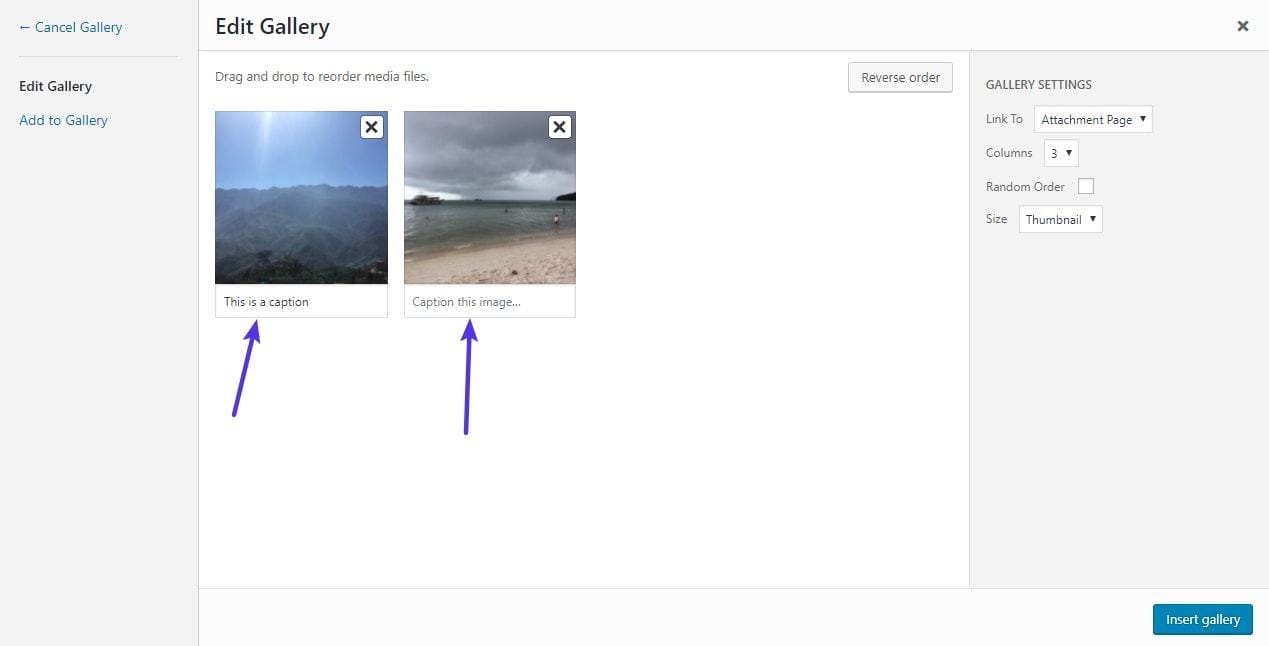
Chỉnh sửa / thêm chú thích hình ảnh trong thư viện WordPress
Cách thay đổi giao diện WordPress
Theme WordPress được chọn của bạn kiểm soát cách chú thích trên Trang Web của bạn theo mặc định. Vì lý do đó, bạn sẽ cần dùng CSS tùy chỉnh nếu bạn muốn chuyển đổi trực tiếp các công dụng mặc định này trông phù hợp với đề tài của bạn.
Như đã nói, có một plugin miễn phí phổ biến có tên là Image Caption Hover cho phép bạn hiển thị chú thích hình ảnh thông qua hơn 200 hiệu ứng di chuột CSS3 khác nhau.
Plugin này không cho phép bạn thay đổi hiển thị tĩnh của chú thích hình ảnh của bạn . Tuy nhiên nếu bạn vui lòng chỉ hiển thị chú thích hình ảnh khi người dùng di chuyển qua một trong các hình ảnh của bạn, thì đó là một tùy chọn không mất phí mang lại cho bạn quyền làm chủ rất tốt.
Để thêm chú thích cho hình ảnh của bạn bằng cách dùng plugin, trước tiên bạn cần sử dụng trình tạo chú thích của plugin để chọn hiệu ứng di chuột và nhập chi tiết cho chú thích của bạn. Sau đấy, bạn sẽ sử dụng mã ngắn được cung cấp để chèn hình ảnh và chú thích của mình ở bất cứ đâu trên Website WordPress của bạn:
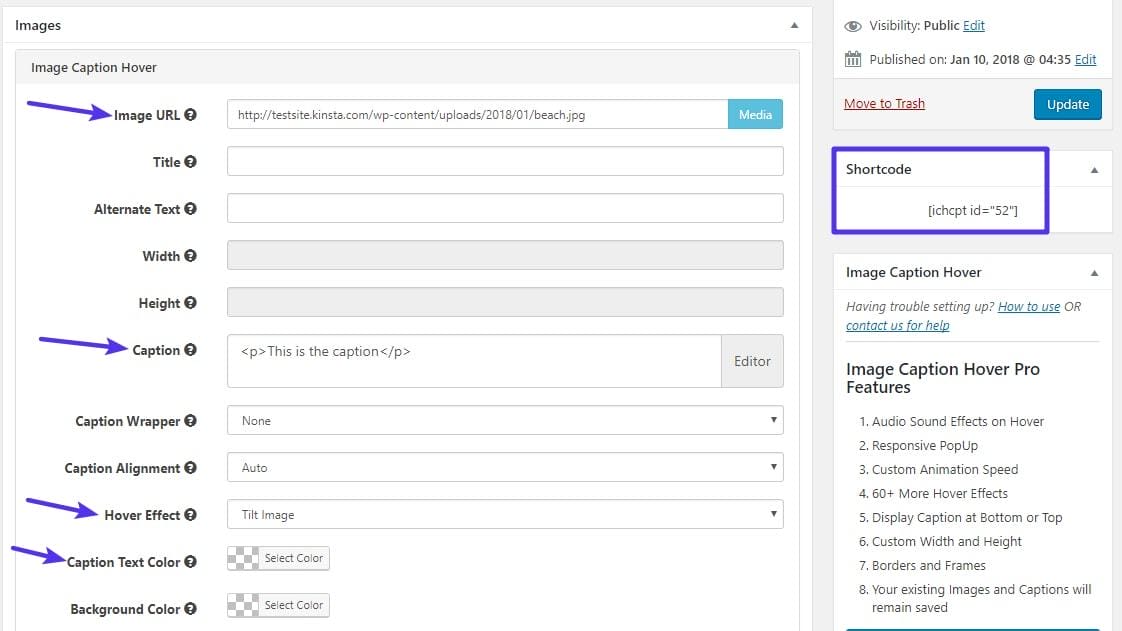
Giao diện plugin Hover Caption Hover
Khi bạn thêm mã ngắn cho hình ảnh mà bạn đã tạo bằng plugin, bạn có thể thấy hiệu ứng di chuột chú thích mới ở mặt trước của Website của bạn:
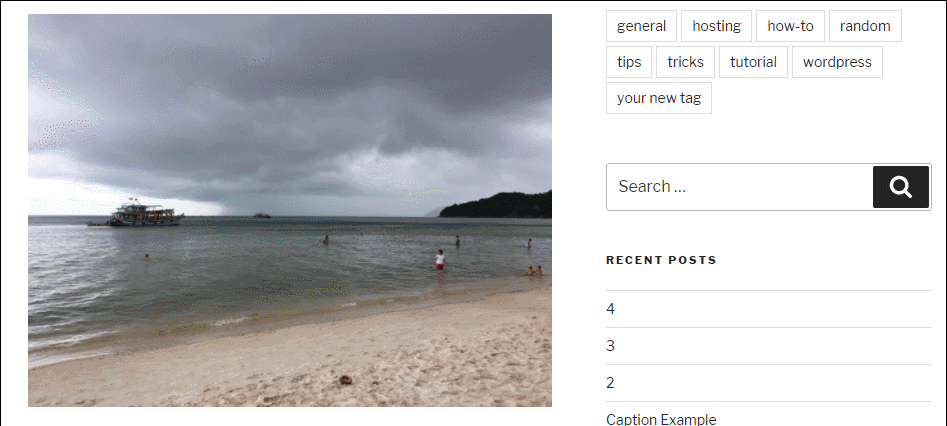
Một VD về hiệu ứng di chuột chú thích được tạo bởi plugin
Cách hiển thị chú thích trên WordPress Ảnh nổi bật
Theo mặc định, hầu hết các theme WordPress không hiển thị chú thích phía dưới hình ảnh nổi bật của bạn. Thế nhưng, thỉnh thoảng bạn sẽ cần hiển thị chú thích ở đó, đặc biệt nếu bạn cần mang lại sự phân bổ cho hình ảnh mà bạn sử dụng trong hình ảnh nổi bật của mình.
Để hiển thị chú thích bên dưới hình ảnh nổi bật của bạn, bạn có thể sử dụng plugin Chú thích hình ảnh nổi bật không mất phí , được thiết kế để hoạt động với toàn bộ các theme trên WordPress.
Khi mà bạn cài đặt và kích hoạt plugin, bạn có thể nhận được hộp Phụ đề hình ảnh nổi bật mới trong thanh bên của trình chỉnh sửa WordPress:
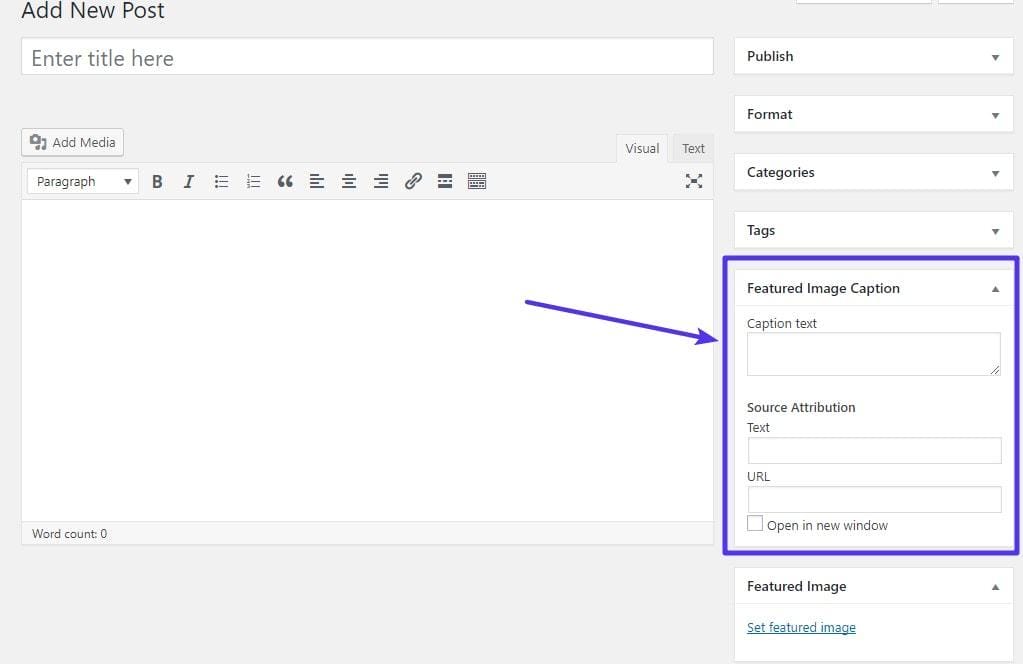
Hộp phụ đề hình ảnh nổi bật mới được thêm bởi plugin
Kết luận
Bài viết này đã đưa đến cho bạn một vài cách để thêm chú thích hình ảnh trong WordPress. Hi vọng có thể áp dụng vào trong công việc của bạn. Chúc các bạn thành công !!



![[Hướng dẫn] Tạo Website Cá Nhân MIỄN PHÍ, Không Cần Code](https://atpweb.vn/wp-content/uploads/2023/06/Frame-4-1024x537.png)
![[Hướng Dẫn] Đăng Ký Tên Miền ID.VN Hoàn Toàn MIỄN PHÍ](https://atpweb.vn/wp-content/uploads/2023/06/Frame-2-1-1.png)





![[Hướng dẫn] Tạo Sitemap Cho Website Chuẩn Nhất](https://atpweb.vn/wp-content/uploads/2022/07/Frame-17.png)

